¿Por qué algunas aplicaciones de Android no abren?

En este artículo te explicaremos las posibles razones porque algunas aplicaciones de Android no abren en tu dispositivo. Desde problemas de compatibilidad hasta conflictos con la memoria, descubre cómo solucionar estos inconvenientes y disfrutar al máximo de tus aplicaciones favoritas. ¡No te lo pierdas!
- ¿Por qué algunas aplicaciones de Android no abren correctamente?
- Preguntas Frecuentes
- ¿Cuáles son las posibles causas por las que algunas aplicaciones de Android no abren y cómo puedo solucionarlo?
- ¿Qué pasos debo seguir para solucionar el problema de incompatibilidad entre ciertas aplicaciones de Android y mi dispositivo?
- ¿Cuál es la forma correcta de configurar mi dispositivo para asegurarme de que todas las aplicaciones se abran correctamente?
¿Por qué algunas aplicaciones de Android no abren correctamente?
Algunas aplicaciones de Android pueden tener problemas al abrir correctamente por diversas razones. Una de ellas puede ser una configuración incorrecta en el dispositivo o en la propia aplicación. En estos casos, es recomendable seguir una serie de pasos para solucionar este tipo de problemas.
Primero, es importante verificar si la aplicación está actualizada. Muchas veces, las actualizaciones de las aplicaciones solucionan errores y mejoran su funcionamiento. Para ello, debes ir a la tienda de aplicaciones (Play Store) y buscar la aplicación en cuestión. Si hay una actualización disponible, deberás instalarla.
Otro paso a seguir es borrar la caché de la aplicación. La caché es un espacio de almacenamiento temporal que las aplicaciones utilizan para guardar datos. A veces, esta caché puede corromperse y causar problemas al abrir la aplicación. Para borrar la caché, debes ir a los ajustes del dispositivo, seleccionar "Aplicaciones" o "Administrador de aplicaciones", buscar la aplicación afectada y seleccionar la opción "Borrar caché".
Además, puede ser útil borrar los datos de la aplicación. Esto eliminará toda la información guardada por la aplicación, como configuraciones personalizadas o datos de inicio de sesión. Sin embargo, ten en cuenta que esta acción restablecerá la aplicación a su estado original. Para hacerlo, sigue los mismos pasos mencionados anteriormente y selecciona la opción "Borrar datos" en lugar de "Borrar caché".
 ¿Cómo crear aplicaciones para Android?
¿Cómo crear aplicaciones para Android?Si ninguna de estas soluciones ha funcionado, es recomendable desinstalar y volver a instalar la aplicación. Esto eliminará cualquier configuración o archivo corrupto que pueda estar impidiendo que la aplicación se abra correctamente. Para desinstalar la aplicación, ve a los ajustes del dispositivo, selecciona "Aplicaciones" o "Administrador de aplicaciones", busca la aplicación afectada y selecciona la opción "Desinstalar". Luego, dirígete a la tienda de aplicaciones y vuelve a descargar e instalar la aplicación.
Preguntas Frecuentes
¿Cuáles son las posibles causas por las que algunas aplicaciones de Android no abren y cómo puedo solucionarlo?
Hay varias posibles causas por las que algunas aplicaciones de Android no abren. A continuación, te mencionaré algunas de ellas junto con sus posibles soluciones:
1. Problemas de almacenamiento: Si tu dispositivo tiene poco espacio de almacenamiento disponible, es posible que algunas aplicaciones no puedan abrirse correctamente. Para solucionar esto, deberás liberar espacio en tu dispositivo eliminando aplicaciones que no utilices, borrando archivos innecesarios o utilizando una herramienta de limpieza de almacenamiento.
2. Problemas de memoria: Si tu dispositivo tiene poca memoria RAM disponible, algunas aplicaciones pueden no abrirse debido a la falta de recursos. Puedes intentar cerrar aplicaciones en segundo plano para liberar memoria o reiniciar tu dispositivo para refrescar la memoria.
3. Problemas de actualización: Si una aplicación no ha sido actualizada a su última versión, es posible que tenga conflictos de compatibilidad con tu dispositivo y no se abra correctamente. Asegúrate de tener instaladas todas las actualizaciones disponibles para tu dispositivo y las aplicaciones problemáticas desde Google Play Store.
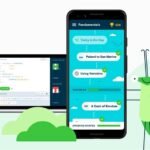 ¿Cuáles son las mejores aplicaciones para programar en Android?
¿Cuáles son las mejores aplicaciones para programar en Android?4. Problemas de permisos: Algunas aplicaciones requieren ciertos permisos para funcionar correctamente. Si no has otorgado los permisos necesarios, es posible que la aplicación no se abra. Ve a la configuración de tu dispositivo, busca la sección de “Aplicaciones” o "Gestor de aplicaciones", encuentra la aplicación problemática y asegúrate de que todos los permisos necesarios estén activados.
5. Conflictos con otras aplicaciones: En algunos casos, puede haber conflictos entre aplicaciones que impiden que se abran correctamente. Intenta desactivar o desinstalar aplicaciones recientemente instaladas para ver si el problema se soluciona.
6. Problemas de cache: A veces, los datos en caché de una aplicación pueden corromperse y causar problemas al abrir la aplicación. Ve a la configuración de tu dispositivo, busca la sección de "Aplicaciones" o "Gestor de aplicaciones", encuentra la aplicación problemática y borra los datos en caché.
¿Qué pasos debo seguir para solucionar el problema de incompatibilidad entre ciertas aplicaciones de Android y mi dispositivo?
Para solucionar el problema de incompatibilidad entre ciertas aplicaciones de Android y tu dispositivo, puedes seguir estos pasos en una guía de configuración:
1. Verifica los requisitos del sistema: Asegúrate de que tu dispositivo cumpla con los requisitos mínimos de hardware y software necesarios para ejecutar las aplicaciones problemáticas. Esto incluye verificar la versión de Android, la capacidad de almacenamiento y la memoria RAM disponible.
 ¿Cómo eliminar aplicaciones preinstaladas en Android?
¿Cómo eliminar aplicaciones preinstaladas en Android?2. Actualiza tu dispositivo: Si tu dispositivo no está ejecutando la última versión de Android, es posible que algunas aplicaciones no sean compatibles. Ve a la configuración del dispositivo y busca actualizaciones de software. Si hay una actualización disponible, descárgala e instálala.
3. Comprueba las actualizaciones de las aplicaciones: Es posible que exista una actualización de la aplicación problemática que solucione problemas de compatibilidad. Abre la tienda de aplicaciones de Android (Google Play Store) y busca las actualizaciones disponibles para las aplicaciones que están causando el problema. Si hay actualizaciones disponibles, descárgalas e instálalas.
4. Busca versiones alternativas: Si las actualizaciones no resuelven el problema de incompatibilidad, puedes buscar versiones alternativas de la aplicación en tiendas de aplicaciones de terceros o en sitios web confiables. Asegúrate de descargar estas versiones de fuentes seguras y verifica los comentarios y reseñas de otros usuarios para asegurarte de que sean confiables.
5. Considera el uso de emuladores: Si ninguna de las soluciones anteriores funciona, puedes utilizar un emulador de Android en tu computadora. Un emulador te permite ejecutar aplicaciones de Android en tu PC, lo que puede solucionar problemas de incompatibilidad con ciertos dispositivos. Busca emuladores confiables y sigue las instrucciones para instalar y configurar el emulador.
¿Cuál es la forma correcta de configurar mi dispositivo para asegurarme de que todas las aplicaciones se abran correctamente?
Para configurar tu dispositivo Android de manera correcta y asegurarte de que todas las aplicaciones se abran correctamente, debes seguir los siguientes pasos según la guía de configuración:
 ¿Qué aplicaciones puedo borrar de mi Android para liberar espacio?
¿Qué aplicaciones puedo borrar de mi Android para liberar espacio?1. Actualiza tu dispositivo: Asegúrate de tener la última versión del sistema operativo Android instalada en tu dispositivo. Para hacer esto, ve a "Ajustes" > "Actualización de software" y verifica si hay alguna actualización disponible. Si hay alguna, descárgala e instálala en tu dispositivo.
2. Limpia el almacenamiento: Libera espacio en tu dispositivo eliminando aplicaciones, fotos, videos y otros archivos que ya no necesites. Esto ayudará a que las aplicaciones se ejecuten más rápidamente y evitará posibles conflictos.
3. Optimiza las configuraciones de las aplicaciones: Revisa las configuraciones individuales de cada aplicación y ajusta las opciones según tus preferencias. Por ejemplo, puedes permitir o bloquear notificaciones, establecer permisos de acceso a datos o modificar la configuración de ahorro de energía para cada aplicación.
4. Desactiva las aplicaciones en segundo plano: Algunas aplicaciones se ejecutan en segundo plano incluso cuando no las estás utilizando, lo que puede consumir recursos del sistema y ralentizar el dispositivo. Ve a "Ajustes" > "Batería" y desactiva las aplicaciones que no necesitas que se ejecuten en segundo plano.
5. Reinicia el dispositivo periódicamente: Reiniciar tu dispositivo de vez en cuando puede solucionar problemas temporales y mantenerlo funcionando de manera óptima. Apaga tu dispositivo, espera unos segundos y luego enciéndelo nuevamente.
 ¿Cuáles son las mejores aplicaciones fotográficas para Android?
¿Cuáles son las mejores aplicaciones fotográficas para Android?6. Instala actualizaciones de aplicaciones: Asegúrate de mantener tus aplicaciones actualizadas, ya que las actualizaciones generalmente incluyen mejoras de rendimiento y corrección de errores. Puedes hacer esto desde la tienda de aplicaciones de tu dispositivo, donde encontrarás una sección de "Actualizaciones".
Si quieres conocer otros artículos parecidos a ¿Por qué algunas aplicaciones de Android no abren? puedes visitar la categoría Aplicaciones.

Deja una respuesta